Sådan bruger du DroidCam til at omdanne din telefon til et webcam til din computer
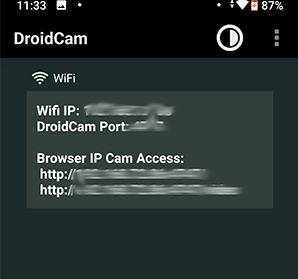
Den følgende artikel viser dig, hvordan du bruger Droidcam på computere og telefoner samt nogle forslag til et perfekt videoopkald!
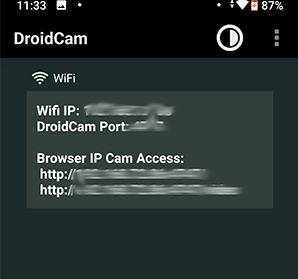
Livet under Corona-pandemien fortsætter. Mange af os må ændre vores arbejdsmiljø, eller endnu værre, miste vores job.
For at tilpasse dig den nye situation skal du deltage i interviews og videomøder via applikationer som Hangouts Meet , Skype og Zoom hjemmefra, hvilket får efterspørgslen efter webcams til at overstige udbuddet.
Den gode nyhed er, at hvis det er nødvendigt, kan du forvandle din Android-telefon til et webcam til din pc med et par apps som DroidCam eller Iriun til Android. Den følgende artikel viser dig, hvordan du bruger Droidcam på computere og telefoner samt nogle forslag til et perfekt videoopkald!
Et par ord om DroidCam-applikationen
DroidCam er et program, der forvandler din Android-enhed til et webcam. Applikationen fungerer med en pc-klient, der forbinder computeren med telefonen. Denne applikation understøtter Android, iOS og Windows. Det giver dig mulighed for at tilslutte din bærbare computer eller pc via WiFi-netværk eller ved hjælp af et USB-kabel.
Appen indsamler ingen personlige oplysninger, hvilket gør det muligt at streame lyd- og videodata direkte til tilsluttede klientprogrammer. I de fleste tilfælde er disse lyd- og videostreams indeholdt i dit lokale netværk og er ikke tilgængelige udefra.
Nøglefunktioner i DroidCam inkluderer:
Hvis du kan lide appen, kan du overveje at downloade Pro-versionen af DroidCamX, med større fordele i forhold til den gratis version, såsom:
Konfigurer Droidcam på pc og telefon
Efter installationen skal du åbne Droidcam-grænsefladen på din computer, og du vil have 2 tilslutningsmuligheder: (1) via wifi, (2) via USB-kabel.
(1) Opret forbindelse via wifi:
Du forbinder både telefon og computer til det samme wifi-netværk, åbner Droidcam på telefonen for at få IP og port:
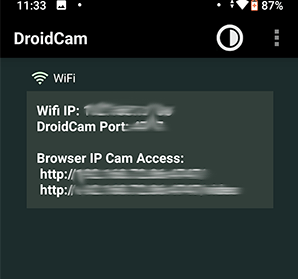
Indtast derefter Droidcam på pc, tryk på Start .
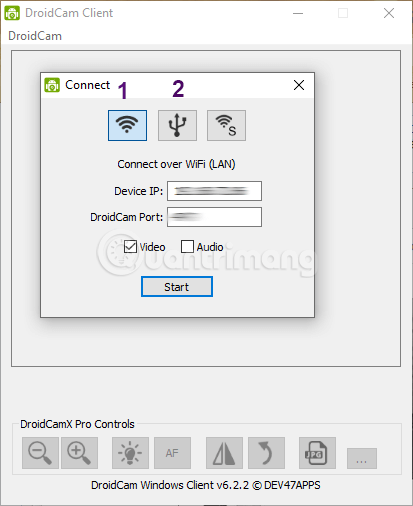 (2) Tilslut via USB:
(2) Tilslut via USB:
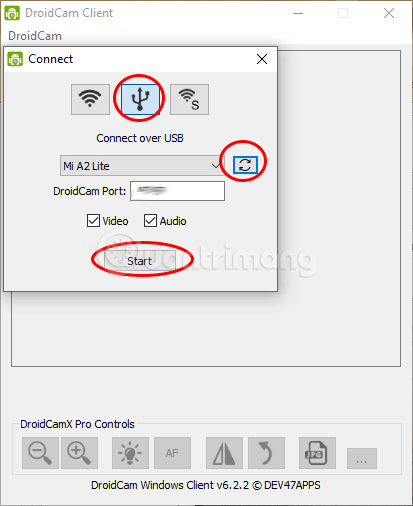
Efter tilslutning vil resultaterne være som følger:
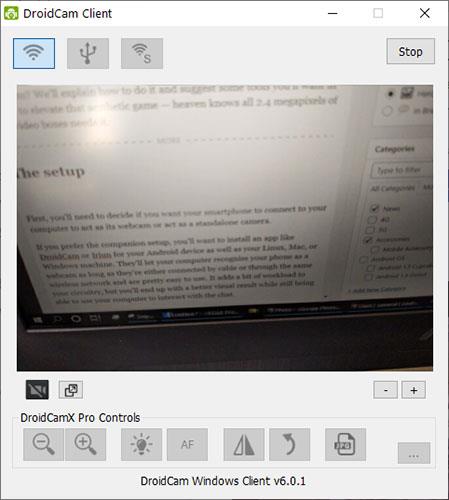
Hvis du vil gøre din telefon til et webcam til din pc, skal du installere en app som DroidCam eller Iriun
Da du prøvede en Xiaomi-telefon og modtog en fejlmeddelelse fra en læser, opdagede Quantrimang.com, at hvis udviklerindstillinger og USB-fejlretningstilstand ikke er aktiveret, vil Droidcam PC ikke finde telefonen og kan ikke oprette forbindelse.
Du følger denne vejledning for at aktivere udviklerindstillinger på Xiaomi . Gå derefter til Indstillinger > System > Avanceret > Udviklerindstillinger > rul ned i bunden for at finde USB-fejlfinding > slå det til. Umiddelbart derefter skal du klikke på opdateringsikonet som vist for at lade Droidcam finde din telefon. Når du ser telefonens navn vises i boksen, skal du klikke på Start .
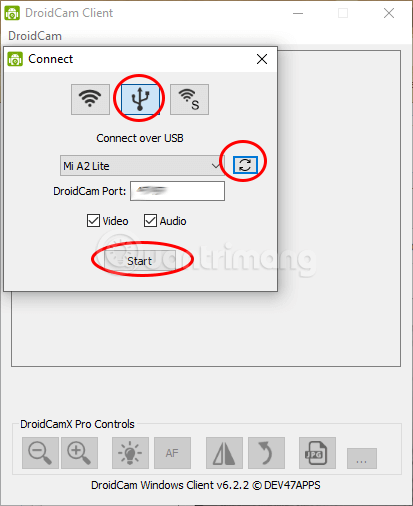
Her er nogle forslag til, hvad du kan købe til din smartphone for at hjælpe dig med at se bedst muligt ud - selv uden makeup!
Nogle værktøjer hjælper med at gøre videoopkald mere perfekte
Udstyrsstativer og lys

Du kan bruge udstyrsstandere og lys for et bedre visuelt udseende
Hvis du bruger et bord til at placere din telefon og lampe, vil du have en lampe, der bruger LED-pærer arrangeret i et array eller cirkulært mønster til at oplyse dit ansigt. Nogle producenter producerer cirkulære lamper med indbyggede telefonbeslag. Til basen bør du vælge et lille stativ, cirka 30 cm højt.
Derudover producerer nogle virksomheder også stativer, der kombinerer både en telefonholder og en spotlight. Det ser dog ud til, at de er mere velegnede til vloggere end almindelige brugere.
Sørg for at teste opsætningen, før du foretager dit første opkald, for at se, om du skal justere din siddeposition eller hældningen af din telefon og lys.
Lydudstyr

Du bør overveje at købe et nyt Bluetooth-headset med aktiv støjreduktion
Du bør overveje at købe et nyt Bluetooth-headset med aktiv støjreduktion. Nogle telefoner har i dag fjernet hovedtelefonstikket. Derudover forårsager kablede hovedtelefoner også nogle gener under brug.
Læsere kan henvise til: Top 14 bedste trådløse hovedtelefoner for nogle muligheder.
Og endelig, uanset hvad du gør, skal du være opmærksom på at undgå sjove situationer som at udføre personligt arbejde og glemme at slukke for mikrofonen eller kameraet under et liveopkald!
Held og lykke!
Gennem de tal-til-tekst-konverteringsfunktioner i realtid, der er indbygget i mange inputapplikationer i dag, har du en hurtig, enkel og samtidig ekstremt nøjagtig inputmetode.
Både computere og smartphones kan oprette forbindelse til Tor. Den bedste måde at få adgang til Tor fra din smartphone er gennem Orbot, projektets officielle app.
oogle efterlader også en søgehistorik, som du nogle gange ikke ønsker, at nogen, der låner din telefon, skal se i denne Google-søgeapplikation. Sådan sletter du søgehistorik i Google, kan du følge trinene nedenfor i denne artikel.
Nedenfor er de bedste falske GPS-apps på Android. Det hele er gratis og kræver ikke, at du rooter din telefon eller tablet.
I år lover Android Q at bringe en række nye funktioner og ændringer til Android-operativsystemet. Lad os se den forventede udgivelsesdato for Android Q og kvalificerede enheder i den følgende artikel!
Sikkerhed og privatliv bliver i stigende grad større bekymringer for smartphonebrugere generelt.
Med Chrome OS's "Forstyr ikke"-tilstand kan du øjeblikkeligt slå irriterende notifikationer fra for et mere fokuseret arbejdsområde.
Ved du, hvordan du slår spiltilstand til for at optimere spilydelsen på din telefon? Hvis ikke, så lad os undersøge det nu.
Hvis du vil, kan du også indstille gennemsigtige tapeter til hele Android-telefonsystemet ved hjælp af Designer Tools-applikationen, inklusive applikationsgrænsefladen og systemindstillingsgrænsefladen.
Flere og flere 5G-telefonmodeller bliver lanceret, lige fra design, typer til segmenter. Gennem denne artikel, lad os straks udforske de 5G-telefonmodeller, der vil blive lanceret i november.









